Windows'ta Yarn Nasıl Kurulur?
Yayınlanan: 2022-09-21Yarn'ı Windows işletim sistemi üzerine nasıl kuracağınızı arıyorsanız doğru yerdesiniz. Yarn, JavaScript için hızlı ve güvenli bir paket yöneticisidir ve Windows'a yükleme işlemi oldukça basittir.
JavaScript araçları ve kitaplıkları için npm paket yöneticisi uzun süredir kullanılmaktadır. Ancak, güvenlik, performans ve tutarlılık gibi sorunlardan muzdariptir. Büyük ve eşzamanlı yazılım geliştirme projesi için npm kullanmayı planladığınızda sorunlar üstel hale gelir.
Ancak, tüm bu sorunları atlayabilir ve yine de Yarn'ı kullanarak npm kayıt defterine erişebilirsiniz. Ek olarak, sağlam özelliklere ve basit komutlara sahip, geleceğe hazır bir paket yöneticisidir. Windows PC'nize sıfırdan iplik paketlerini nasıl kuracağınızı gösterdiğimiz için okumaya devam edin.
İplik Nedir?
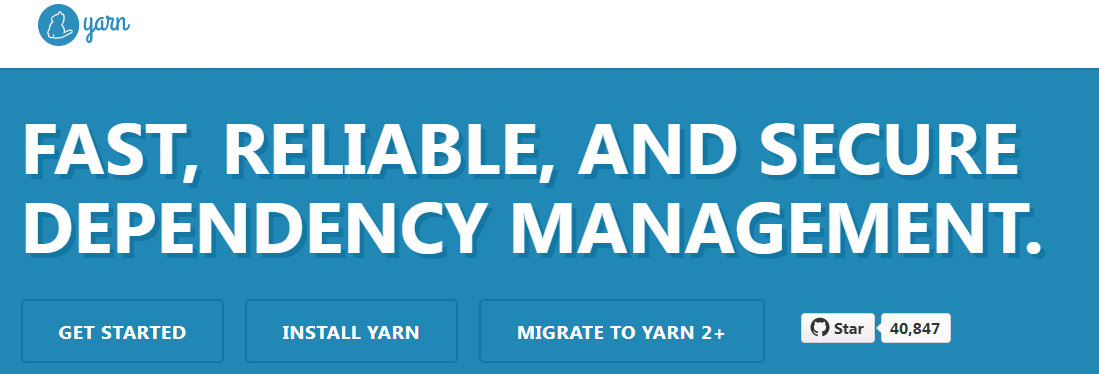
Google, Facebook, Tilde ve Exponent, npm'nin yerini alabilecek bir JavaScript paket yönetim aracı üzerinde işbirliği yaptı. Projenin sonucu, 2016 yılında açık kaynaklı bir araç olarak piyasaya sürülen Yarn paket yöneticisidir.
Yarn, JavaScript paketlerinin npm veya diğer paket yöneticilerinde bakımı ve yönetimi için mevcut iş akışını kolaylaştıran ve değiştiren yeni bir paket yöneticisidir. Ancak Yarn aracı, önceden programlanmış JS kitaplıklarını, araçlarını vb. getirmek için npm kayıt defterini desteklemeye devam edecektir.
Yarn'ı her geliştirici için olağanüstü bir araç haline getiren yeni özelliklerini aşağıda bulabilirsiniz:
- JS kitaplıklarını, araçlarını, paketlerini vb. daha hızlı getirir ve kurar.
- Çekirdek motoru, kurulu paketlerin bütünlüğünü, güvenilirliğini ve sürüm kontrolünü sağlar.
- Basit bir yazılım geliştirme projesi binlerce bağımlılık içerebilir. Yarn, bağımlılık yönetimi iş akışını zahmetsiz hale getirir.
- Karıştırma kayıtlarını destekler.
- Yarn, Bower ve npm iş akışlarıyla uyumludur.
- Kurulu modül lisans kısıtlamaları sunar.
- API verilerinin derleme araçları aracılığıyla tüketilmesi için genel bir JS API ile birlikte gelir.
- Yarn ayrıca güzel CLI çıktıları, minimal kod satırları ve okunabilir bir kullanıcı arayüzü sunar.
Bu geleceğe hazır paket yöneticisi, DevOps paket yönetimi için biraz benzer veya daha basit bir sürece sahiptir. Ancak İplik aracı, İplik alternatifleriyle karşılaştırıldığında oldukça güvenilir, daha hızlı ve son derece güvenlidir.
İplik Ne Yapar?
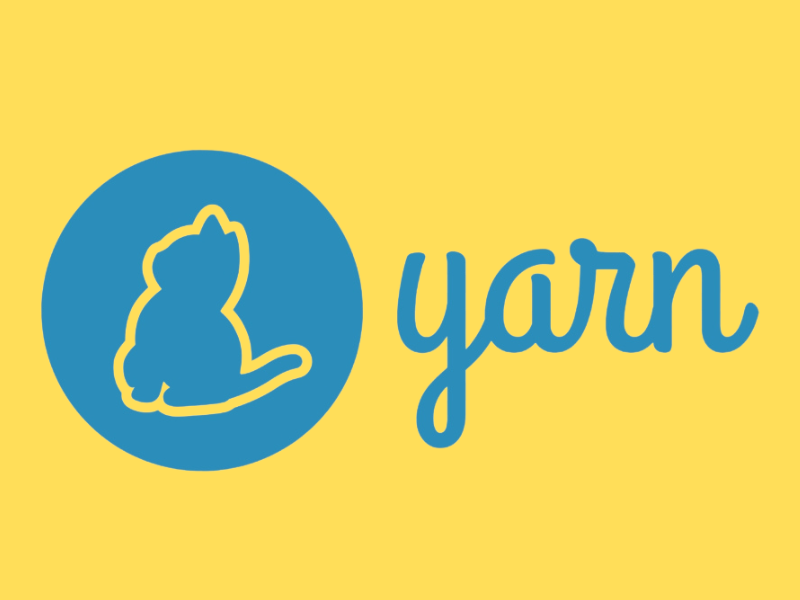
Yarn, npm'nin yaşadığı yaygın paket yönetimi sorunlarını basitçe çözer. Aşağıdakiler, Yarn'ın bazı popüler işlevleridir:
- Yarn eklentileri destekler. Kullanıcılar Yarn eklentilerini , Yarn için üçüncü taraf eklentileri kullanabilir veya kendi eklentilerini yazabilir.
- Kısıtlamalar işlevi, geliştiricilerin kapsamlı çalışma alanları genelinde bildirim alanları veya bağımlılıklar için kurallar ve ilkeler uygulamasına olanak tanır.
- Yarn, bir programcının tek bir dosya kullanarak yerel makinede çevrimdışı bir önbellek kullanmasına izin verir.
- Plug'n'Play seçeneği, kullanıcıların Node.js projelerini node_modules klasöründen çıkararak çalıştırmasını sağlar. Ortaya çıkan Node.js uygulaması, node_modules klasörünü içeren uygulamalarla karşılaştırıldığında daha hızlı başlar.
- Protokoller işlevi, geliştiricilerin paket çözümlemesi için protokolü tanımlamasını sağlar. Örneğin, orijinal paketin yamalı bir sürümünü oluşturmak için yama protokolünü kullanacaksınız. Başka bir örnek, herhangi bir Git deposundan genel paketleri almak için git protokolü olabilir.
- İş Akışını Yayınla seçeneği, bir yazılım geliştiricinin birkaç monorepoda dağıtılan ilgili paketleri otomatik olarak yükseltmesine yardımcı olur. Bunun için bir programcının kök paketleri yükseltmesi gerekir ve gerisini Release Workflow halleder.
- Yarn Workspaces sezgisel bir işlevselliktir. Programcıların, tek bir kök package.json dosyasının birçok alt klasöründeki birden çok package.json dosyasından tek seferde bağımlılıkları yüklemelerine olanak tanır.
İplik İş Akışı
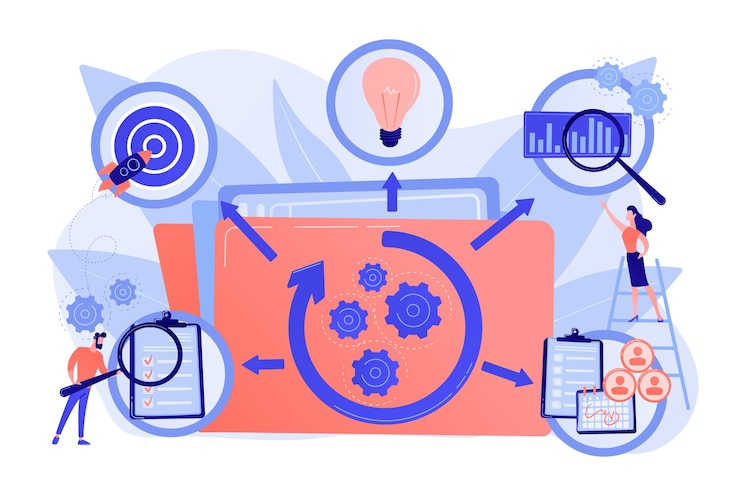
Bir paket yöneticisinden diğerine geçtiğinizde, asıl zorluk iş akışının değişmesidir. Facebook'un amacı, npm gibi popüler paket depolarından mevcut standart iş akışlarını desteklerken kullanımı kolay bir paket yöneticisi oluşturmaktı. Dolayısıyla İplik ciddi bir değişiklik yapmadı. İşte Yarn'ın temel iş akışının bir anlık görüntüsü:
- Yeni bir uygulama geliştirme projesi oluşturun veya başlatın:
yarn init. - Çeşitli bağımlılıkları ekleme, kaldırma veya güncelleme:
yarn add [package],yarn upgrade [package],yarn remove [package]. - Bir kod kitaplığı veya bağımlılığı yükleme veya yeniden yükleme:
yarn install,yarn install --force, vb. - Gits kullanılarak oluşturulan, güncellenen, yamalanan vb. paketlerin sürümlerini yönetme.
- AppVeyor, CirleCI, Codeship, Semaphore, Codefresh vb. ilgili araçlarla sürekli entegrasyon.
İpliğin Faydaları
- Yarn'ın çekirdek motoru, paketlerin daha hızlı kurulmasını sağlamak için güçlü algoritmalarla birlikte gelir. Yazılım projenizde binlerce paketi alıp yüklediğinizde, Yarn bunları paralel olarak kurar. Aksine, npm bunu tek tek yapar. Bu nedenle, proje zaman çerçevesi önemli ölçüde artar.
- Yarn, geliştiricilerin birden fazla proje için birkaç yerel önbellek dosyası tutmasına olanak tanır. Bu nedenle, birden çok uygulama geliştirme projesi için çok sayıda paketi kullanmak veya güncellemek kolay ve hızlı hale gelir.
- Facebook, Google vb. gibi teknoloji devleri Yarn topluluğunu destekliyor. Bu nedenle, en son yamaları, yükseltmeleri ve yeni sürümleri sık sık bulabilirsiniz.
- Yarn, mevcut bir JavaScript geliştirme projesini Yarn'a taşıyorsanız ayrıntılı bir geçiş kılavuzuyla birlikte gelir.
- Yarn, kurulum işlemlerinin belirleyici tarzı ve bir kilit dosya formatı aracılığıyla tüm sistemlerde temel kurulumu garanti eder.
- İplik, sağlama toplamları çalıştırarak ithal edilen tüm paketlerin bütünlüğünü sağlar.
- Yarn, bulut kaynaklarından paket alırken istek şelalelerini önler. Bu işlem ağ verimliliğini artırır.
Yarn'ı Windows'a Yüklemek için Ön Koşullar
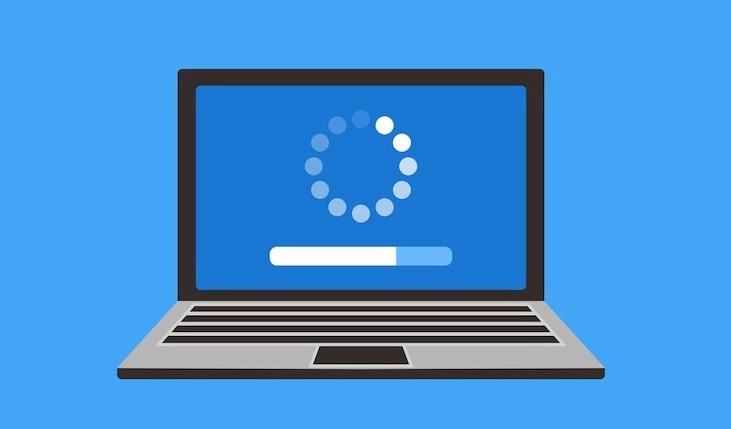
Geliştirici çalışma zamanlarını ve diğer araçları yüklemek bu günlerde zahmetsiz hale geldi. Yarn'ın kurulum süreci farklı değil. Yarn'ı kullanarak Windows bilgisayarınızdaki JavaScript kitaplıklarını ve bağımlılıklarını korumaya ve yönetmeye anında başlayabilirsiniz. Sadece birkaç kod yazmanız ve birkaç tıklama yapmanız yeterlidir.
Yarn'ı Windows'a nasıl kuracağınızı öğrenmeden önce, aygıtın uygun şekilde koşullandırıldığından emin olmanız gerekir. Örneğin, aşağıdakileri göz önünde bulundurun:
- .NET Framework 4.0 veya sonraki bir sürümüne ihtiyacınız olacak.
- Windows Komut İstemi'ne yönetici erişimi.
- Benzer şekilde, PowerShell'e yönetici erişimine ihtiyacınız olacak.
- Yarn'ı çalıştırmak için en son Node.js sürüm çalışma zamanı da zorunludur.
Yönetici olarak oturum açmış bir Windows 10 veya Windows 11 iş istasyonunda çalışıyorsanız, ilk üç ön koşulu yerine getirmiş olursunuz. Ancak, aşağıda Node.js kurulumu hakkında daha fazla bilgi edinin:
Windows Bilgisayarınızda Node.js Kurulumunu Kontrol Etme
#1. Windows 10 PC'nizdeki Ara simgesine tıklayın ve CMD yazın.
#2. En iyi eşleşme bölümünün altında Komut İstemi uygulamasını göreceksiniz.
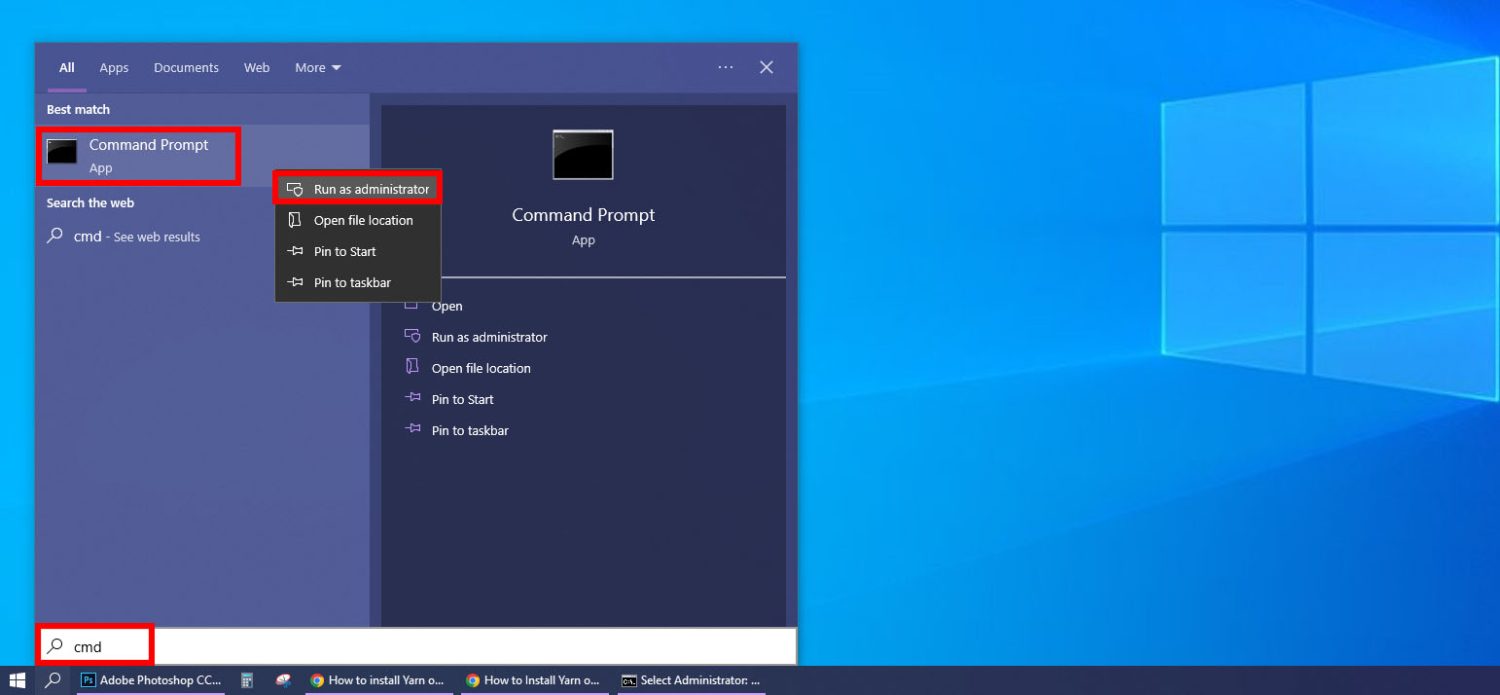
#3. Komut İstemi bağlantısına sağ tıklayın ve ardından Yönetici olarak çalıştır'ı seçin.
#4. Komut İstemi uygulaması, aşağıdaki komut satırı çıktısıyla açılır:
C:\Windows\system32>#5. Şimdi, aşağıdaki sözdizimini yazın ve Enter'a basın.
node --version 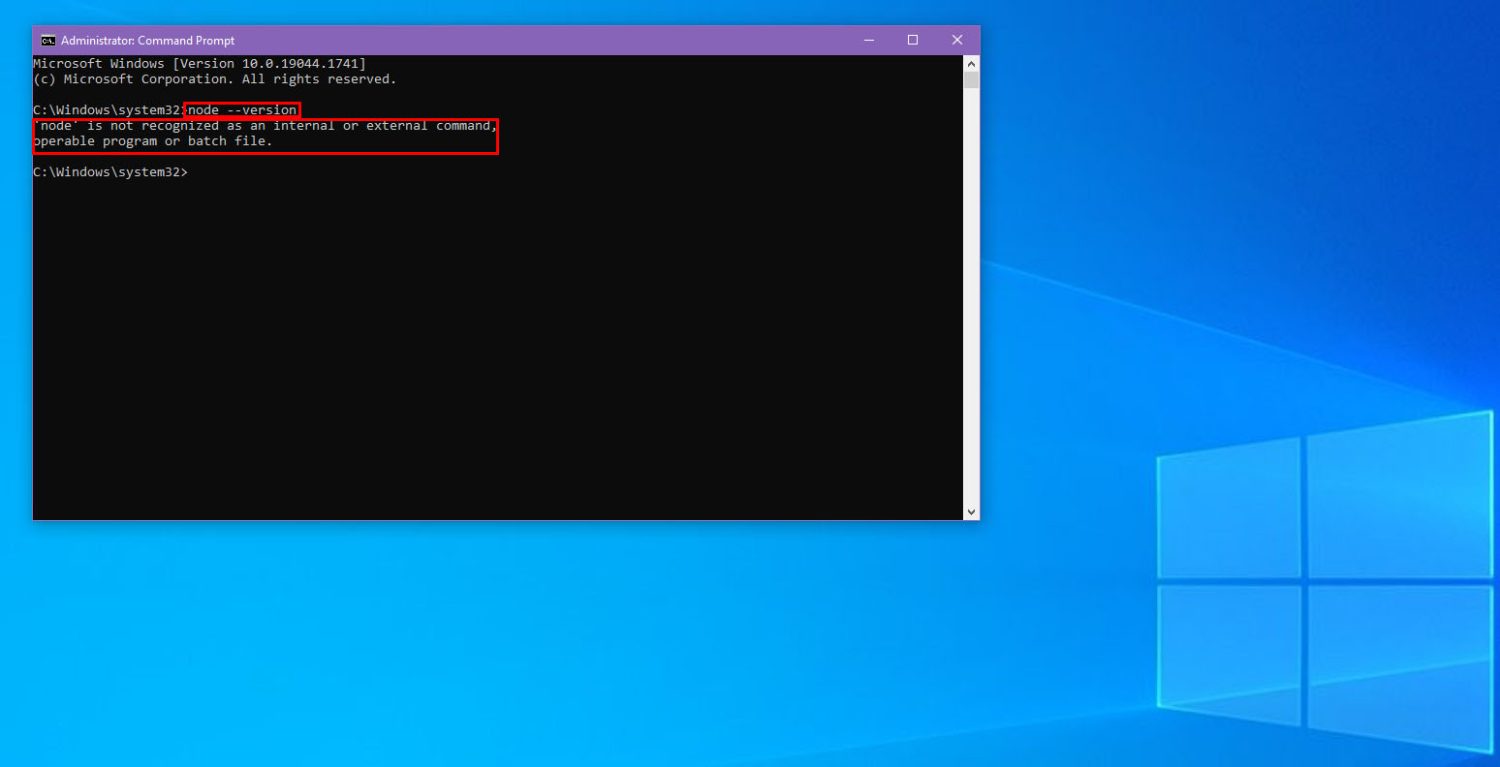
#6. CLI çıktısı, 'node' is not recognized as an internal or external command, operable program, or batch file tanınmadığını gösteriyorsa, bu, Node.js'yi yüklemeniz gerektiği anlamına gelir.
Node.js'yi Windows PC'nize Yükleme
#1. En son sürümünü indirmek için Node.js portalını ziyaret edin.
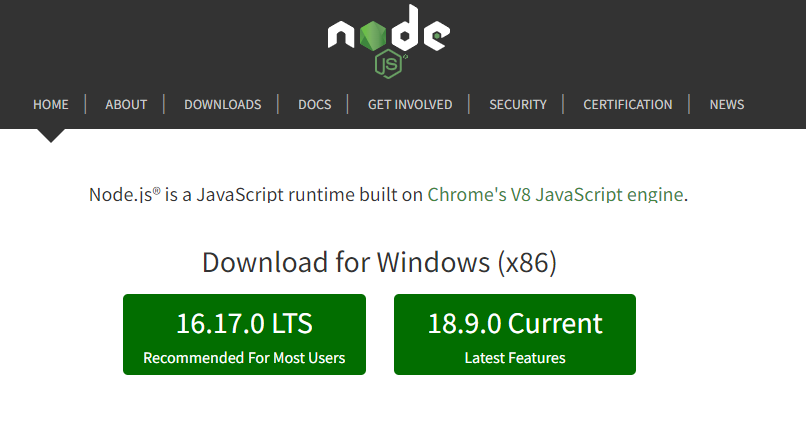
#2. Windows için İndir'in altından indirmek için herhangi bir sürümü seçin.

#3. Node.js kurulum paketine çift tıklayın .
#4. Yükleyici alan gereksinimini doğruladıktan sonra İleri'ye tıklayın.
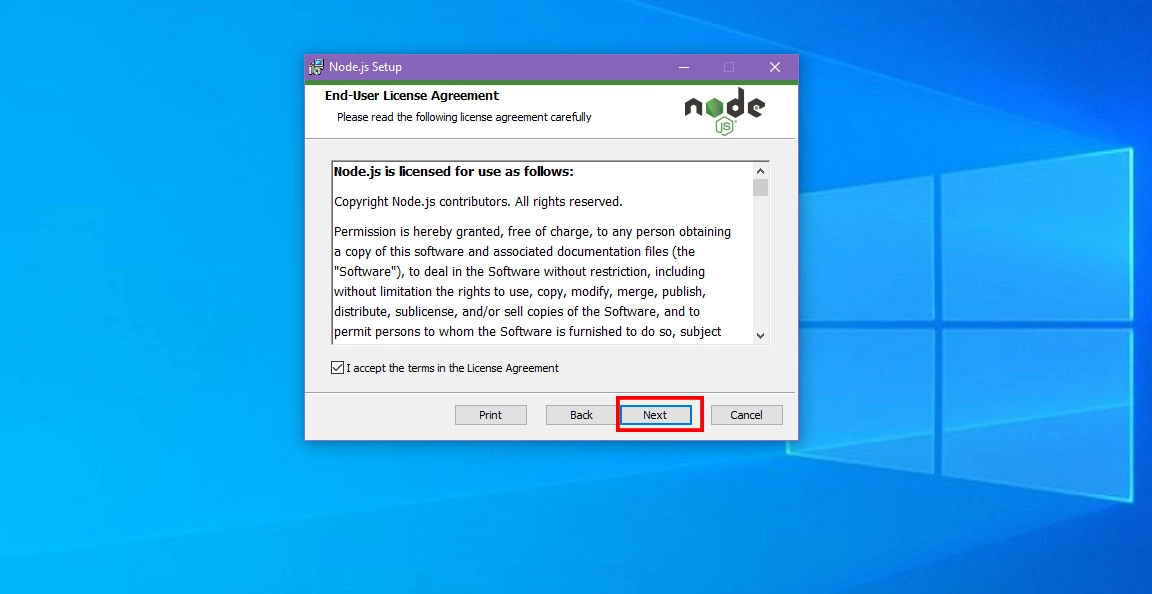
#5. Şimdi, son kullanıcı lisansını kabul etmeniz ve İleri 'yi tıklamanız gerekir.
#6. Hedef Klasör ekranında tekrar İleri'yi seçin.
#7. Özel Kurulum ekranında herhangi bir değişiklik yapmayın. Sadece İleri'yi tıklayın.

#8. Yerel Modüller Aracında tekrar İleri'yi seçin ve ardından Yükle'yi tıklayın.
#9. Kurulum tamamlandıktan sonra Bitir'e tıklayın.
Yarn MSI Installer'ı Kullanarak Windows'ta Yarn'ı Kurun
Artık Yarn'ı Windows'a kurmaya hazırsınız.
Yarn MSI Installer'ı edinin
#1. Yarn indirme portalını ziyaret edin.
#2. Alternatifler başlığının altında Genişletmek/daraltmak için tıklayın metnini görmelisiniz.
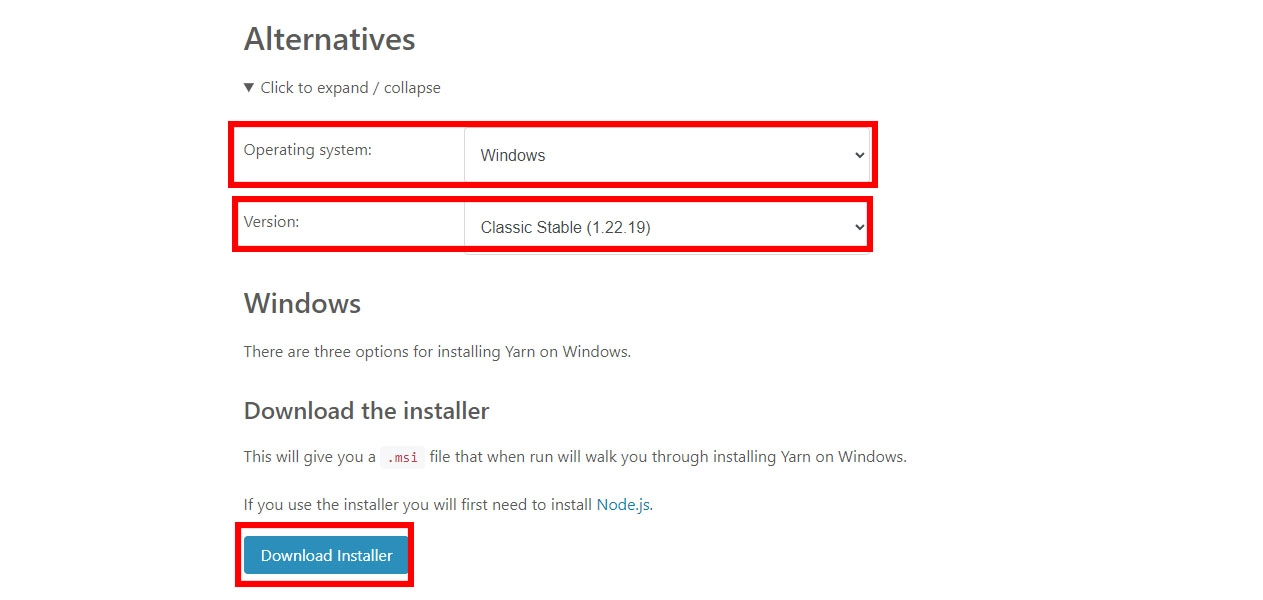
#3. İplik kurulum alternatiflerini genişletmek için yukarıdaki mesajın yanındaki açılır liste okuna tıklayın.
#4. İşletim sistemi seçeneğinde Windows'u seçin.
#5. Sürüm seçeneğinde Klasik Kararlı'yı seçin.
#6. Şimdi, sadece Yükleyiciyi İndir'e tıklayın.
İşte bu! Yarn'ın .msi yükleyicisini İndirilenler klasöründe bulmalısınız.
Yarn MSI Installer'ı Çalıştırma
#1. Windows PC'nizdeki İndirilenler klasörüne gidin.
#2. Yarn kurulum paketine çift tıklayın .
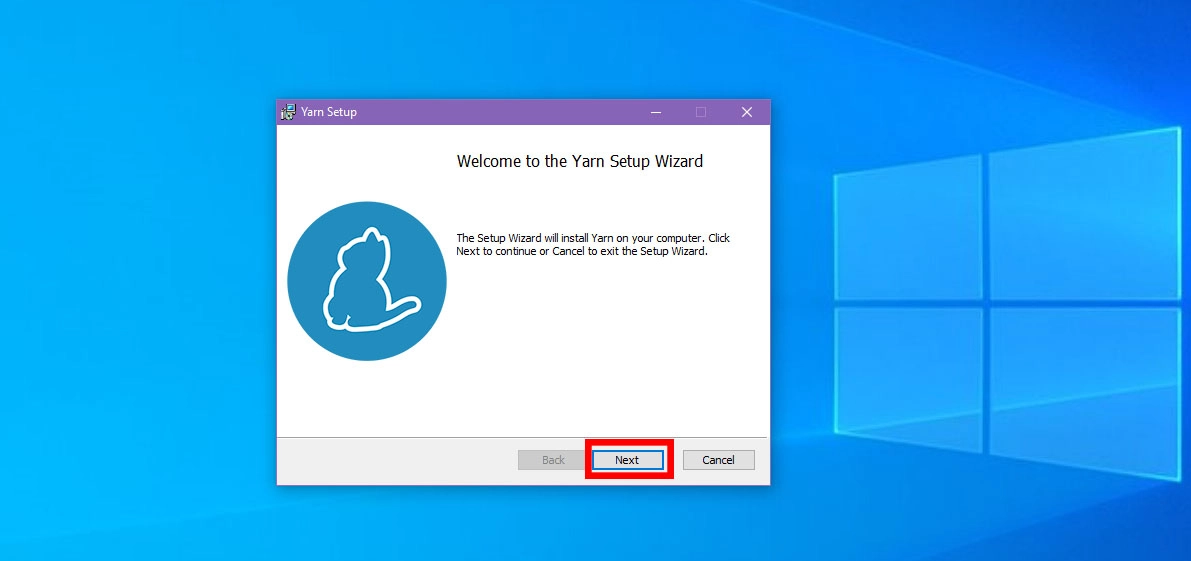
#3. İplik Kurulum Sihirbazına Hoş Geldiniz ekranını göreceksiniz. İleri'yi tıklayın.
#4. Yarn yükleyici şimdi Son Kullanıcı Lisans Sözleşmesi ekranını gösterecek.
#5. Yukarıdaki ekranda, Kabul ediyorum kutusunu işaretleyin ve ardından İleri'yi seçin.
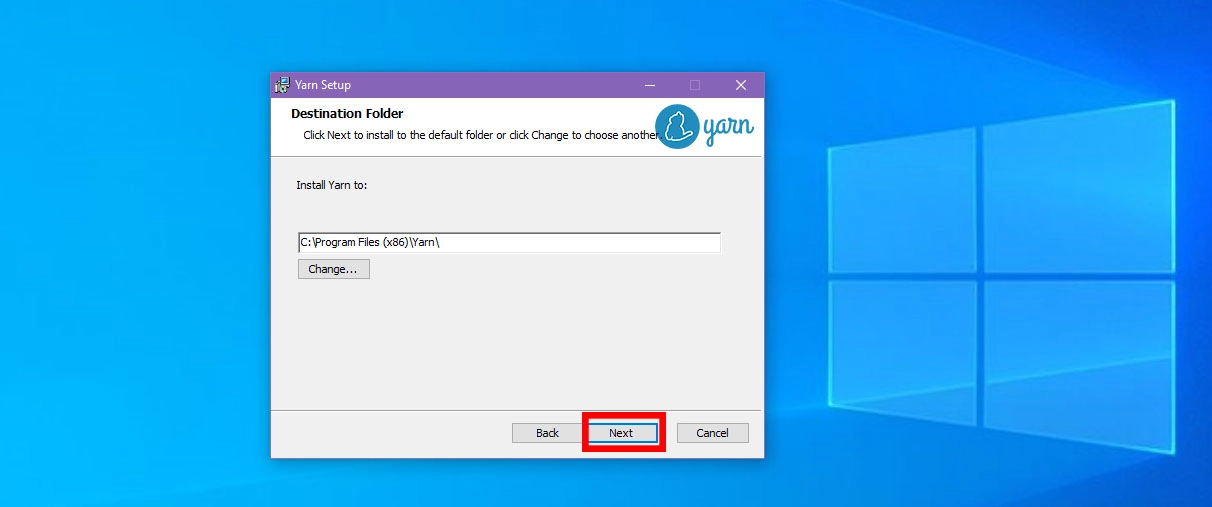
#6. Şimdi Yarn yükleyicisinin Yarn'ı yüklediği Hedef Klasörü göreceksiniz. Bunu olduğu gibi tutabilirsiniz. Sadece İleri'yi seçin.
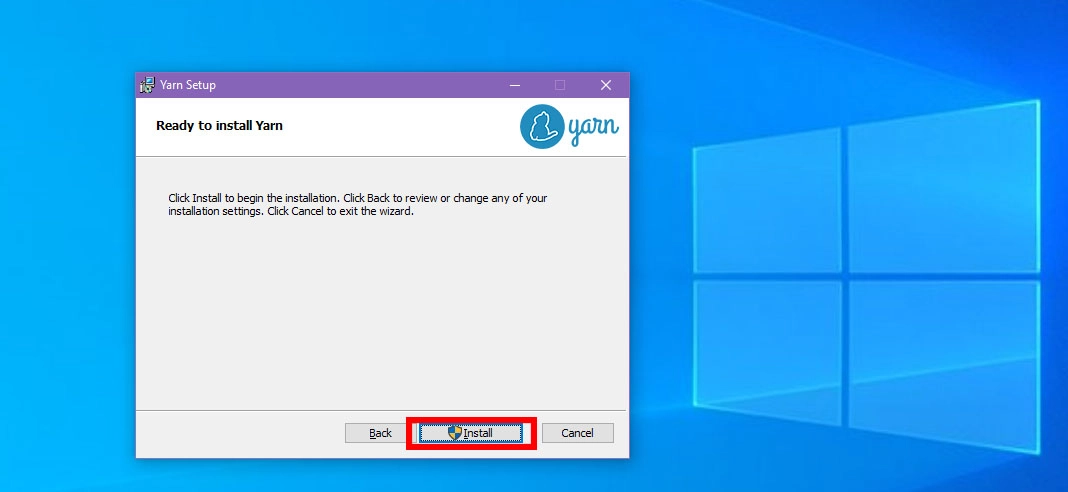
#7. Son olarak, Kuruluma Hazır ekranına geldiniz. Yarn MSI yükleyicisinin Yarn'ı Windows'a yüklemesine izin vermek için Yükle'ye tıklamanız yeterlidir.
İplik Kurulum Sihirbazı Tamamlandı'yı gördüğünüzde işlem tamamlanmıştır. Sadece Bitir'e tıklayın ve hazırsınız.
Windows PC'nizde İplik Kurulumunu Doğrulama
#1. Yönetici kullanıcı olarak Komut İstemi'ni açın.
#2. CLI çıktısından sonra C:\Windows\system32> yarn –version .
#3. Aşağıdaki betiği çıktı olarak görmelisiniz:
1.22.19<br>C:\Windows\system32> 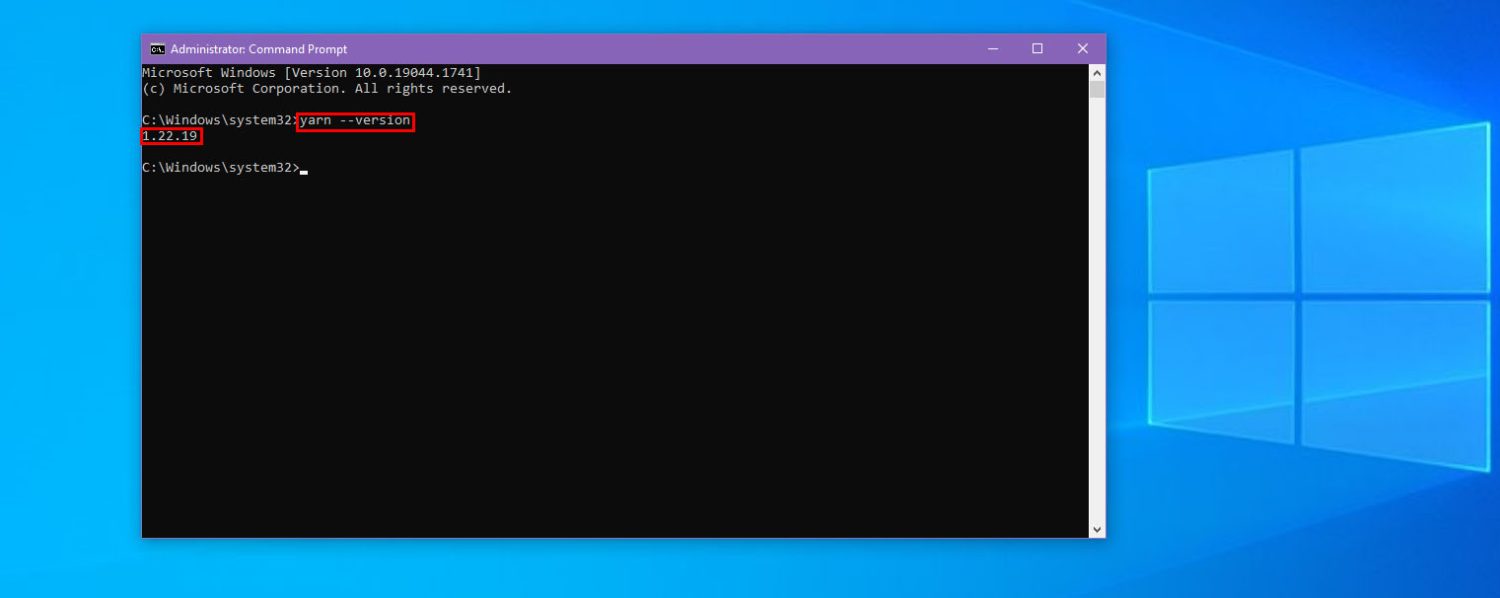
Yukarıdaki komut dosyası, Yarn'ı Windows PC'ye başarıyla yüklediğiniz anlamına gelir. Yüklemiş olduğunuz Yarn sürümü 1.22.19'dur .
Yarn'ı Komut İstemi Uygulamasını Kullanarak Windows'a Kurun
Uzman geliştiriciler, geliştirme çalışma zamanlarını veya paketlerini bir MSI yükleyici aracılığıyla kurmaktan her zaman hoşlanmayabilir. Bu nedenle, sizin gibi deneyimli geliştiriciler için Yarn ayrıca komut satırı arayüzü kurulumu da sunar. Buradaki adımları takip edebilirsiniz:
#1. En son .NET Framework, Komut İstemi, PowerShell vb.'yi ayrı olarak yüklemenize gerek kalmaması için işlemi bir Windows 11 veya Windows 10 bilgisayarında başlatın.
#2. Bu bilgisayara Node.js'yi zaten yüklediğinizden emin olun. Bunu, yukarıda “Node.js Kurulumunu Kontrol Etme” bölümünde belirtilen adımları deneyerek onaylayabilirsiniz.
#3. Node.js sürüm numarasına sahip bir CLI çıktısı alırsanız, bu, zaten Node.js'niz olduğu anlamına gelir.
#4. Herhangi bir sürüm bilgisi alamazsanız, Node.js'yi yüklemeniz gerekir. Daha önce 'Node.js'yi Windows PC'nize Yükleme' bölümünde bahsedilen adımları takip edebilirsiniz.
#5. Node.js kurulumunuz Corepack'i zaten kurmuş olmalıdır. Sadece bir Komut İstemi kullanarak etkinleştirin. Bu özelliği etkinleştirmek için aşağıdaki komutu yürütün:
corepack enable 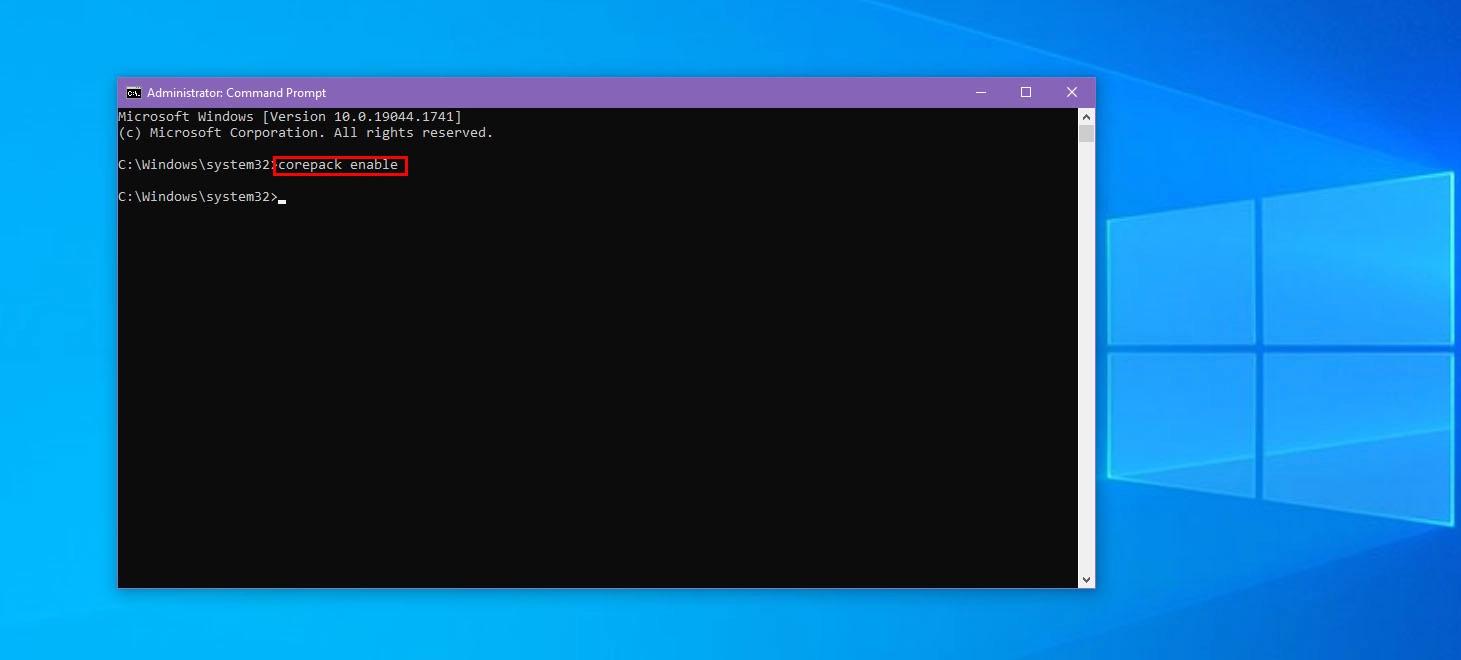
#6. Tamamlandığında, Yarn'ı Windows'a yüklemek için Komut İstemi'nde aşağıdaki betiği çalıştırabilirsiniz:
npm install --global yarn 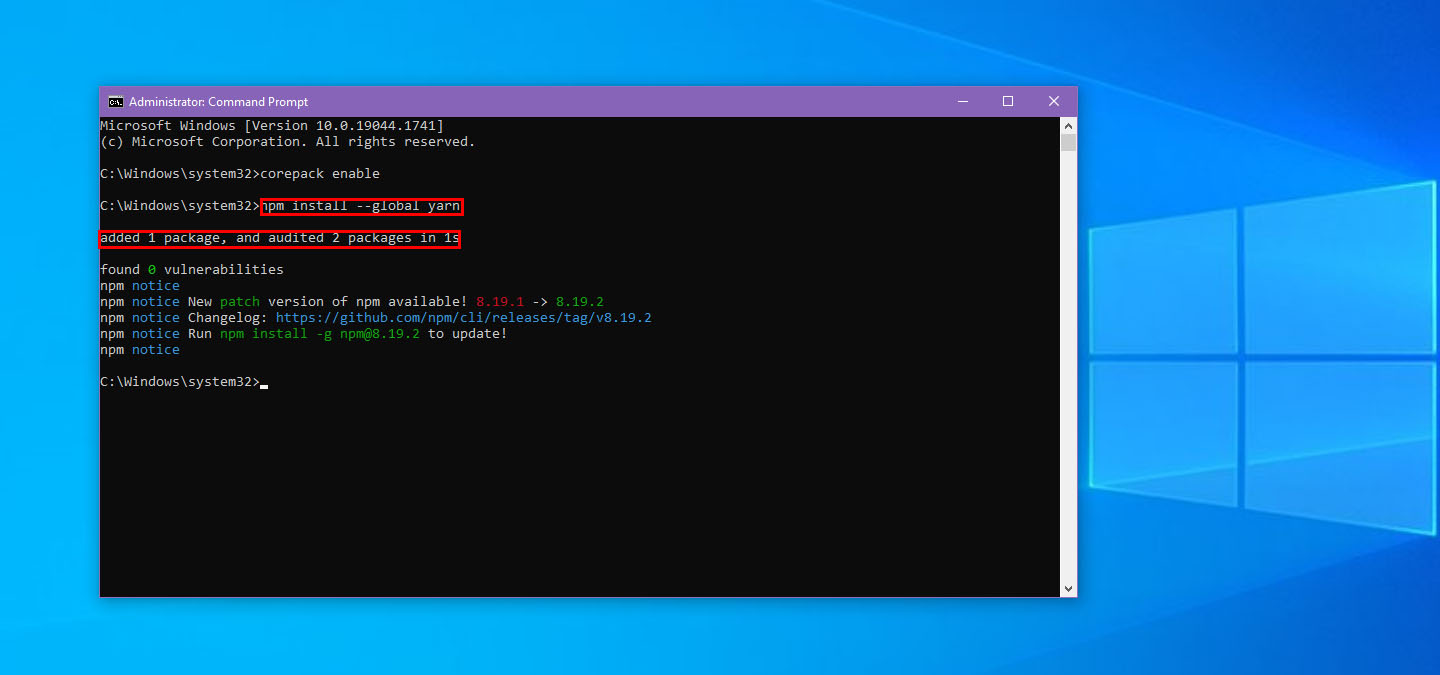
#7. Kurulum başarılı olduğunda CLI çıktısına added 1 package, and audited 2 packages in 1s .
Yüklemenin başarılı olup olmadığını doğrulamak için yüklü olan Yarn sürümünü kontrol edebilirsiniz. İşte bu!
Scoop Kullanarak Windows'a Yarn Kurulumu
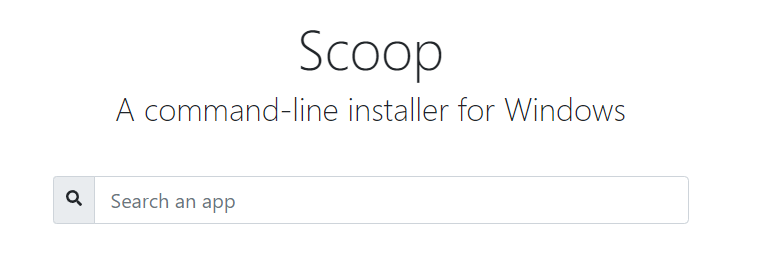
Herhangi bir yükleyici çalıştırmadan Yarn'ı Windows'a kurmanın bir başka uygun yolu da Scoop'tur. Windows için bir paket yükleyicidir. Araç, PowerShell uygulaması aracılığıyla çalışır. Çoğu uzman geliştirici Scoop kullanır, bu nedenle Windows sisteminizde buna zaten sahip olduğunuz kabul edilir.
Windows PC'nizde Scoop yoksa resmi kurulum kılavuzunu takip ederek GitHub'dan edinebilirsiniz. Scoop'u birkaç dakika içinde kurmak için Scoop Quick Start GitHub portalına erişin.
Bittiğinde, PowerShell uygulamasını açın ve Yarn'ı yüklemek için aşağıdaki Scoop komutunu çalıştırın:
scoop install yarnBilgisayarınızda Node.js runtime yoksa Scoop kuruluma devam etmeyecektir. Bunu yüklemenizi önerecektir. İşte çalıştırılacak komut:
scoop install nodejsChocolatey Kullanarak Windows'a Yarn Kurulumu
Tecrübeli geliştiriciler, Windows paket yönetimi için düzenli olarak Chocolatey'i kullanır. PC'nizde varsa, Yarn'ı Chocolatey kullanarak da yükleyebilirsiniz.
Bu araca sahip değilseniz, onu almak için Chocolatey'i Kurma sayfasını ziyaret edebilirsiniz. Chocolatey'i yüklemeyi bitirdikten sonra, Yarn'ı otomatik olarak yükleyen aşağıdaki komutu çalıştırmak için Komut İstemi'ni açın:
choco install yarnNode.js çalışma zamanınız yoksa Chocolatey bunu kendi başına yükleyecektir.
Windows'ta Yarn Yüklemek İçin Son Sözler
Şimdiye kadar makale, İpliğin ne olduğu, faydaları, amacı ve daha fazlası gibi temellerini tartıştı. Ayrıca, Yarn'ı sıfırdan kurmanın birkaç yolunu da keşfettiniz.
JavaScript tabanlı geliştirme projelerinde yeniyseniz, adımlardan çok yararlanacaksınız. Yarn'ın Windows'a nasıl kurulacağına ilişkin tahmin ve Google arama bölümünü kısa kesecek ve Yarn'da JavaScript paketlerini korumaya ve yönetmeye başlayacaksınız.
JavaScript geliştirme projeleriyle ilgilendiğiniz için en iyi JavaScript (JS) çerçevelerine ve JavaScript (JS) UI kitaplıklarına göz atmalısınız.
Ayrıca, deneyimli bir geliştiriciyseniz ve büyük DevOps projeleriyle daha çok ilgileniyorsanız, en iyi paket barındırma deposuna da bir göz atmalısınız.

